
Michael Cain
0
4067
921
La mise à jour d'anniversaire pour Windows 10 posait problème pour une poignée d'utilisateurs 16 Problèmes de mise à jour d'anniversaire Windows 10 et leur correction 16 Problèmes de mise à jour d'anniversaire Windows 10 et leur correction La mise à jour d'anniversaire Windows 10 apporte de nombreuses améliorations, mais elle a également été introduite une foule de nouveaux problèmes et ennuis. Voici comment les résoudre et les résoudre. , mais il a également apporté de nombreuses améliorations impressionnantes et indispensables au système d’exploitation. 9 fonctionnalités de mise à jour d’anniversaire de Windows 10 que vous aimerez 9 fonctionnalités de mise à jour d’anniversaire de Windows 10 que vous adorerez. ? Nous avons résumé les nouvelles fonctionnalités les plus importantes. Assurez-vous de tous les essayer si vous avez déjà mis à jour! … Y compris un thème sombre pour les applications Windows 10.
Il n'y a pas si longtemps, nous vous avons montré comment activer ce thème sombre en modifiant certaines valeurs du registre Windows. Comment déverrouiller les thèmes sombres dans les applications Windows 10 Comment déverrouiller les thèmes sombres dans les applications Windows 10 Windows 10 vous permet de modifier vos volets en tout sortes de couleurs, mais il n'y a pas de moyen évident de changer leur fond. Voici un tweak qui vous permet d'assombrir certaines applications. , mais la mise à jour d'anniversaire vous permet maintenant de l'activer et de la désactiver d'un simple clic de souris.
Vous n'avez pas encore la mise à jour d'anniversaire? Consultez notre guide rapide sur Windows Update Comment gérer Windows Update dans Windows 10 Comment gérer Windows Update dans Windows 10 Windows Update est un cauchemar pour les mordus de contrôle. Cela fonctionne en arrière-plan, et maintient votre système en sécurité et fonctionne bien. Nous vous montrons comment cela fonctionne et ce que vous pouvez personnaliser. pour voir pourquoi vous ne l'avez pas encore eu.
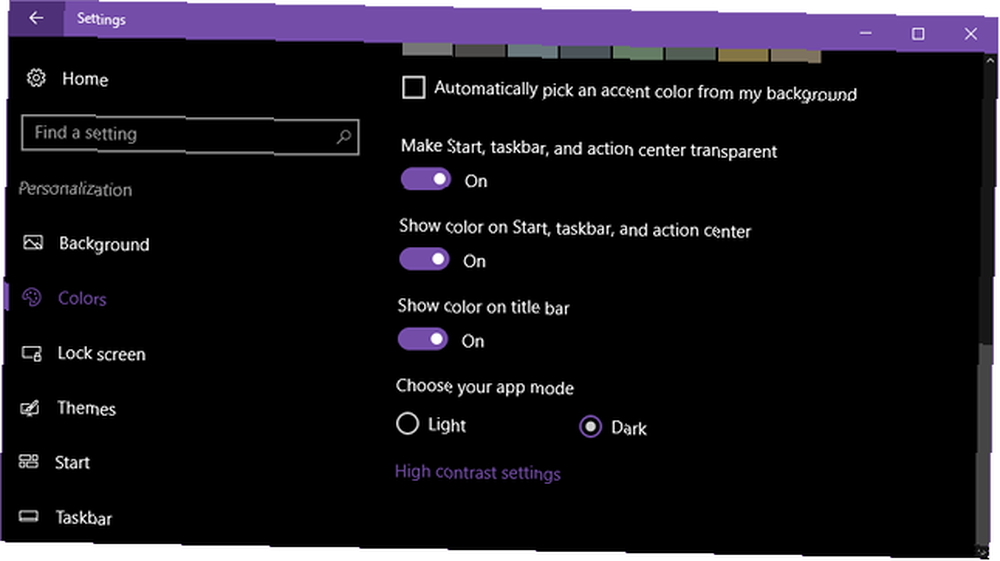
Lancer le Réglages application et accédez à Personnalisation> Couleurs. Sur cette page, faites défiler vers le bas et recherchez le Choisissez votre mode d'application réglage, puis basculez sur Foncé.
Dorénavant, l’apparition de toutes les applications et éléments d’interface de base de Windows 10 prendra le thème sombre. Cela devrait être plus confortable pour vos yeux si vous utilisez régulièrement votre ordinateur la nuit ou dans des pièces sans trop de lumière Dormez mieux et améliorez votre santé en modifiant la façon dont vous utilisez votre ordinateur Veillez mieux et améliorez votre santé en modifiant la façon dont vous utilisez votre ordinateur ne doit pas être dur sur votre corps. De simples changements qui ne vous coûtent que quelques minutes chaque jour peuvent avoir un impact considérable. Voici quelques outils pour vous aider. .
En plus de cela, il y a une poignée d'autres astuces dans la mise à jour anniversaire 10 nouvelles astuces de la mise à jour anniversaire Windows 10, vous devez essayer 10 nouvelles astuces de la mise à jour anniversaire Windows 10 à essayer La mise à jour anniversaire Windows 10 est pleine à craquer nouvelles fonctionnalités, mais beaucoup ne sont pas immédiatement évidentes. Nous avons résumé ici des astuces subtiles et cachées que vous devriez vraiment essayer! que vous devriez essayer dès que possible.
Préférez-vous les thèmes Light ou Dark pour Windows 10? Dites-nous pourquoi dans les commentaires!











